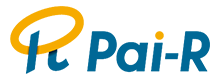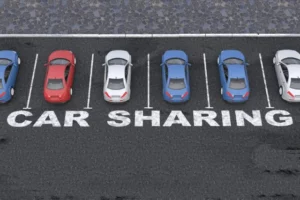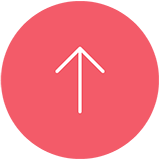ドライブレコーダーの映像の見方(再生方法)を4通り紹介| 操作時の注意点や選び方のポイント

ドライブレコーダーの記録映像には4通りの見方(再生方法)があります。
見方(再生方法)を覚えておくと、事故や盗難などのトラブル時に冷静に操作できるので安心です。
ただし、操作を間違えると記録した映像がなくなる可能性があるため、ドライブレコーダーの映像を見る際は注意が必要です。
そこで本記事では、以下の内容などについて解説します。
- ドライブレコーダーの4通りの見方(再生方法)
- 再生時の注意点
- ドライブレコーダーの選び方
また、ドライブレコーダー以外の安全運転をサポートするアイテムも紹介しますので、車両の購入を考えている方や、業務用車両のドライバーや管理者の方は参考にしてください。
目次 / この記事でわかること
1.ドライブレコーダーの映像の見方(再生方法)は4通り

ドライブレコーダー映像の見方(再生方法)は、以下の4通りの方法があります。
- ・ドライブレコーダー本体
- ・スマホ・タブレット
- ・パソコン
- ・テレビ
本章では、見方(再生方法)の手順を解説します。
事故などの緊急時に、焦らず操作できるように確認しておきましょう。
①ドライブレコーダー本体での見方
ドライブレコーダー本体(液晶画面)での確認はもっとも簡単な見方です。
ドライブレコーダーの機種にもよりますが、基本操作は以下の通りです。詳しくは取扱説明書で再生方法を確認してください。
- (1)本体の「メニュー」ボタンを押す
- (2)「ファイル再生」を選択
- (3)録画された映像が再生される
その場ですぐに確認できますが、液晶画面が小さいため見づらいと感じるかもしれません。
記録した映像はスマホやパソコンでも確認可能なので、次で紹介する手順を参考にしてください。
②スマホ・タブレットでの見方
Wi-Fi通信が可能なドライブレコーダーであれば、あらかじめ専用アプリをダウンロードしておくことで、簡単に記録映像を確認できます。
多くの場合、アプリ起動後のホーム画面に「再生」「アルバム」「ファイル」などと表示されているので、表示通りにボタンをタップすれば簡単に確認可能です。
Wi-Fi機能がついていないドライブレコーダーの場合、カードリーダーでSDカードなどを使えばスマホやタブレットでも映像を確認できます。
- (1)カードリーダーにドライブレコーダーのメモリーカードを差し込む
- (2)スマホにカードリーダーを接続する
- (3)表示にしたがって操作する
- (4)確認したい映像を選択し再生する
Wi-Fi通信機能の有無で見方は異なるので、設置しているドライブレコーダーがWi-Fi対応かどうか確認してください。
③パソコンでの見方
大きい画面で映像を確認したい場合は、パソコンで再生してみましょう。
カードリーダー付属のパソコンであれば、ドライブレコーダーのSDカードをパソコン本体に差し込むだけで、画面が自動で立ち上がることが多く、簡単に映像を確認できるでしょう。
パソコン本体にカードリーダーがついていない場合は、以下の見方で映像を再生してください。
- (1)パソコンのUSBポートに合ったカードリーダーを準備する
- (2)カードリーダーにドライブレコーダーのメモリーカードを差し込む
- (3)パソコンとカードリーダーを接続する
- (4)表示にしたがって映像を確認する
ドライブレコーダーの機種によっては、パソコンに再生専用のソフトウェアをダウンロードする必要があります。
「大きい画面で確認したいけれど、パソコンでの確認が難しい」方は、次に紹介するテレビでの見方を参考にしてください。
④テレビでの見方
テレビでドライブレコーダーの映像を確認する場合、見方は3つあります。
- テレビ本体にメモリーカードを差し込む
- カードリーダーをテレビに接続する
- ドライブレコーダー本体をテレビに接続する
テレビ本体の側面や裏側にSDカードスロットがついていれば、ドライブレコーダーのメモリーカードを差し込むだけで簡単に映像を確認できます。
カードリーダーをテレビに接続する場合の見方は、パソコンと同じ手順です。
ドライブレコーダー本体にRCAやHDMI系などの出力機能があれば、専用の配線を使ってテレビと接続すれば映像を見ることができます。
2.ドライブレコーダーの映像を見るときの注意点

ドライブレコーダーの映像を見る際は、操作やデータの取り扱いに注意が必要です。
誤って関係のないボタンを押すと映像データが消える可能性があります。
事故や事件などの重要な証拠を失わないように、これから紹介する注意点を参考にしてください。
再生前に映像データをバックアップしておく
ドライブレコーダー内のメモリーカードの映像データは、初期化や再生前に必ずバックアップしておきましょう。
バックアップのやり方はさまざまですが、パソコン本体や専用ソフトウェアに保存するのが一般的です。
バックアップを行っておけば、ドライブレコーダーの操作を誤って映像が消えた場合でも安心です。
メモリーカードの取り扱いに注意する
ドライブレコーダーに差し込むメモリーカードは、水没・加熱・加圧によって損傷しやすいです。
また、データの書き込み中にメモリーカードを引き抜くなど問題のある使い方をすると、記録したデータが失われる可能性があります。
なお、メモリーカードは定期的に初期化することで、映像データの破損や操作エラーを防ぐことができます。初期化は月1、2回程度が目安です。
事故だけでなく、煽り運転の客観的な証拠を記録するためにもドライブレコーダーの利用は効果的です。
以下の関連記事で煽り運転を受けた時の対処法についても解説していますので、ぜひご覧ください。
関連記事:『煽り運転の対策グッズ3選|煽り運転にあった時の対処法・対策方法も解説』
3.ドライブレコーダーを選ぶときのポイント4つ

ドライブレコーダーは、機種によって性能が大きく異なります。
事故などの決定的瞬間を撮れていないと、証拠として弱くなるため、万が一に備えて性能が充実したドライブレコーダーを選ぶことが重要です。
そこで本章では、ドライブレコーダーを選ぶときのポイントを4つ紹介します。
①高画質かどうか
「フルHDの画質」以上の高画質ドライブレコーダーであれば、鮮明な映像を記録できます。
「車両のナンバーが読み取れる」「信号の色が判別できる」などの高画質な映像は、事件や事故時に大いに役立ちます。
ドライブレコーダーを選ぶ際は、「フルHDの画質」以上、「約200万画素」以上を選ぶのがおすすめです。
②録画範囲は広いか
ドライブレコーダーは機種によって、録画できる範囲が異なります。
ドライブレコーダーの撮影範囲は「横の撮影範囲(水平画角)」「縦の撮影範囲(垂直画角)」「斜めの撮影範囲(対角画角)」の3つに分けられます。
撮影範囲が広いほど広範囲の記録が可能です。
どれくらいの画角があれば良いのかわからないという方は、「横の撮影範囲(水平画角)」が100度以上のドライブレコーダーを選ぶのがおすすめです。
③夜間・逆光時でも記録できるか
夜間機能(ナイトビジョン・スーパーナイト・STARVIS等)や、画像補正機能(HDR・WDR)がついたドライブレコーダーもおすすめです。
夜間機能がついたドライブレコーダーは、夜間に限らず、屋内駐車場やトンネル内などの暗い場所でも、鮮明な映像を記録できます。
また、夕日やトンネル出口などは強い光が入りやすく、画面が白飛びして鮮明な映像が記録されにくい可能性があるので、逆光に強い画像補正機能がついたドライブレコーダーもおすすめです。
④駐車監視機能があるか
駐車監視機能がついたドライブレコーダーは、当て逃げや車上荒らし対策に有効です。
駐車中やエンジンを切っている際にも録画可能で、車から離れている間の状況をチェックできるので安心です。
駐車監視機能はドライブレコーダーによって録画方式が異なるため、機能を詳しく知りたい方は、以下の関連記事を参考にしてください。
関連記事:『ドライブレコーダーの駐車監視機能とは?録画方式やメリット・デメリットを解説』
4.個人用と業務用のドライブレコーダーの違い

ドライブレコーダーは設置目的やデータ管理が異なるため、個人用車両と業務用車両によって機能が異なります。
両者の違いを以下で解説します。
設置目的
個人用車両も業務用車両も、事故の証拠を記録するためにドライブレコーダーを設置する点は同じです。
ただし業務用車両においては、車両管理者がドライバーの危険運転をチェックしたり、最適な走行ルートの提案をする目的でドライブレコーダーを設置する場合があります。
輸送コストの削減や車両管理をドライブレコーダーで行うのが、個人用車両との大きな違いと言えるでしょう。
データ管理の違い
業務用車両向けのドライブレコーダーの中には、企業の管理方針などにより、メモリーカードの取り外しを制限している機種もあります。
これは過去に、社員であるドライバーが社用車を傷つけた際に、メモリーカードを取り出して記録をリセットしたという事例が多数報告されたからです。
また、通信型ドライブレコーダーが設置されている場合、管理者が各車両の走行データを一括で管理できたり、ドライバーが日報を作成する手間が省けたりするメリットがあります。
作動電圧の違い
市販の個人用車両向けのドライブレコーダーの作動電圧は、ほとんどが12Vです。
トラックやバスなどの大型の業務用車両のドライブレコーダーの場合、一般的な作動電圧は24Vです。
作動電圧が異なるドライブレコーダーを設置すると、正常に機能しなかったり、車両の電気系統に不具合が起きる可能性があります。
ドライブレコーダーを購入する際は、車両の電圧仕様にあったものを選ぶようにしましょう。
5.業務用車両に載せるべき車両・走行管理アイテム

近年の物流業界ではデジタル化が進んでおり、車両に取りつける通信型のアイテムで車両管理を行う事業者が増えています。
そこで本章では、業務用車両に搭載したい便利な車両管理アイテムを3つ紹介します。
ドライブレコーダー
通信型のドライブレコーダーは、車両のリアルタイム情報を取得できるため、ドライバーの危険運転情報を取得したら、直ちにドライバーに報告し、事故を防止するメリットがあります。
他にも、事故が起きやすい場所を映像で確認しながら、ドライバーに適切な運転指導が行えます。
また、ドライブレコーダーで記録した映像は、専用のソフトウェアなどで保存できるため、管理がしやすい点も嬉しいポイントです。
保存したデータはいつでも再生できるので、社内全体の安全運転への意識向上にも役立つでしょう。
デジタルタコグラフ(デジタコ)
物流業界のデジタル化に伴い、近年はデジタル式のタコグラフを設置する事業者が多いです。
デジタルタコグラフの場合、走行距離・速度・時間だけでなく、位置情報・アイドリング情報・急加速や急停止などの詳細な情報を取得できます。
車両の運行データが自動で記録されるため、ドライバーの日報作成の手間が省け、配送業務に集中できるメリットがあります。
上記以外のデジタルタコグラフを設置するメリットや、導入時のコストを下げられる補助金制度については、以下の関連記事で紹介していますので参考にしてください。
関連記事:『デジタコは義務化されている?装着を怠った場合の罰則やアナタコとの違いについて』
アルコールチェッカー
クラウド型のアルコールチェッカーは、いつ・だれが・どこでアルコールチェックを行ったのか簡単に確認できます。
従来の簡易型アルコールチェッカーの場合、測定結果の偽造やなりすましへの懸念がありました。
しかし、クラウド型のアルコールチェッカーの場合、測定結果は自動で記録・保存され、顔写真によるなりすましの防止が可能です。
安全で効率的にアルコールチェックができるため、クラウド型アルコールチェッカーの導入は今後さらに増えていくと考えられます。
次の章では、おすすめのアルコールチェッカーについて詳しく解説します。
6.業務用クラウド型アルコールチェッカーはアルキラーNEX
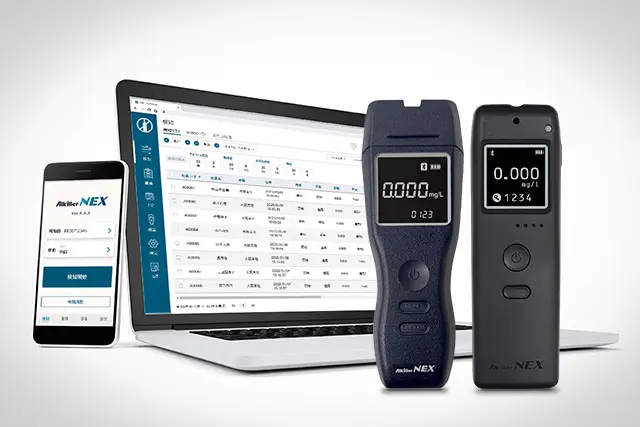
弊社が提供するアルキラーNEXは、いつ・どこで・だれがアルコールチェックをしたか確認できる業務用クラウド型アルコールチェックサービスです。
各拠点で行われたアルコールチェックの情報は自動で送信・保存され、顔認証とワンタイムパス機能により、なりすましの防止も可能です。
また、アルコール反応が出た際には管理者へアラート通知が届き、さらにチェック忘れ防止機能により、飲酒運転を未然に防ぎます。
さらにアルキラーNEXは、以下の費用がかかりません。
- カートリッジ交換費用
- センサー洗浄費用
- 故障修理費用(※保証範囲内に限る)
導入時には、関連省庁や協会などに書類を提出することで、補助金(助成金)が適用されるケースもあり、大幅なコスト削減が期待できます。ただし、申請方法や申請時期は自治体・協会により異なるため、事前の確認をおすすめします。
また、外部連携ができるサービスも多く、車両の運行管理やドライバーの勤怠管理を一括で行うことも可能です。
新しい車両の購入やアルコールチェッカーの買い替えをお考えの事業者の方は、ぜひアルキラーNEXの導入をご検討ください。
7.まとめ|緊急時に備えてドライブレコーダーの見方を把握しておこう
本記事では、ドライブレコーダー映像の4つの見方や、操作時の注意点、ドライブレコーダーの選び方を解説しました。
事故などの緊急時は、冷静に画面操作する必要があります。しかし、ドライブレコーダーの映像を再生する機会は少ないため、誤った操作をすると記録映像が失われる可能性があります。
ドライブレコーダーの見方を理解しておくと、事故やトラブル発生時に迅速かつ正確な状況の確認が可能です。
また、ドライブレコーダーは個人用と業務用で性能が異なるため、業務用車両の管理者やドライバーの方は、注意が必要です。
本記事で紹介した内容を参考に、ドライブレコーダーの扱いや緊急時の対応を見直してみましょう。